< この記事をシェア >
LINEでアニメーションGIFを作成する、送信する、保存する方法です。
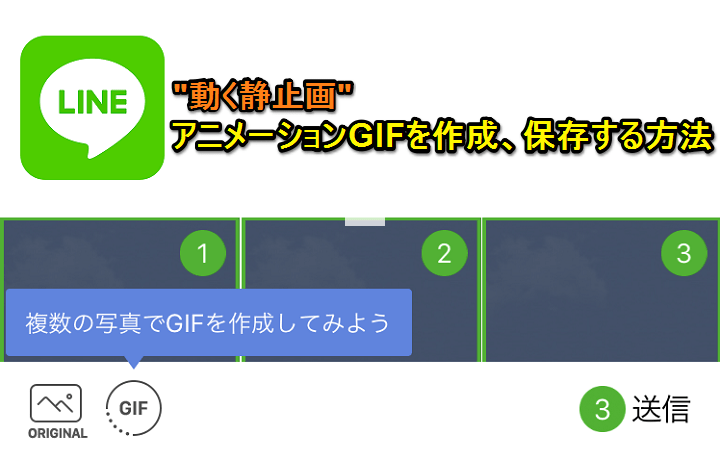
LINEがバージョン7.3.0で”動く静止画”アニメーションGIF作成ができるようになっています。
これまでは静止画を組み合わせたアニメーションGIFは別アプリなどで作成する必要がありましたが、LINE単体でできるようになったのでけっこう便利です。
友だちと遊んでいる静止画などをコマ送りにしたりするとけっこう盛り上がれたりするので、覚えておくと楽しくなりますぜ。
また、後日の7.17.0アップデートでカメラで直接アニメGIFを撮影できる機能も追加されています。
静止画を組み合わせて作るのは面倒という場合は↓の方法をオススメします。
[関連記事]
・【LINE】アニメーションGIFをカメラで直接撮影する方法
・Live Photosで撮影したショートムービーをアニメGIFや”普通の動画”に変換&合体できるアプリ『Motion Stills』の使い方
【LINE】アニメーションGIFを作成する、送信する、保存する方法
アプリを最新版にしてからどうぞ
※上記リンクより最新バージョンにアップデートしてください。
こんな感じのアニメGIFが作成できる
静止画を繋ぎ合わせてコマ送りにして動画風に

こんな感じのアニメGIFが写真(静止画)を繋ぎ合わせて作れます。
静止画を連続撮影してそれをLINEアプリ内で繋ぎ合わせて作成します。
↑は、PCの画面を写真撮影してつなぎ合わせただけのアニメGIFなので画像悪いですが、ちゃんとした写真ならもっとキレイになります。
作成・送信・保存する手順
コマ送り間隔やサイズ変更もできる
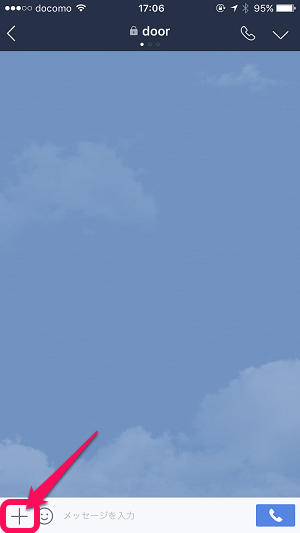
友だちとのトークを開きます。
作成はトーク上で行うことになります。
写真を送る時と同じように下にある「+」をタップします。
ちなみにアニメーションGIFの作成&保存だけが目的なのであれば、『ぼっちグループ』とかで作るといいと思います。
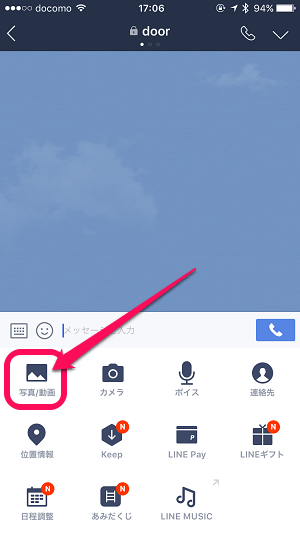
「写真/動画」をタップします。

iPhone内の写真が表示されます。
繋ぎ合わせたい写真を繋ぎ合わせたい順番にタップして番号をつけていきます。
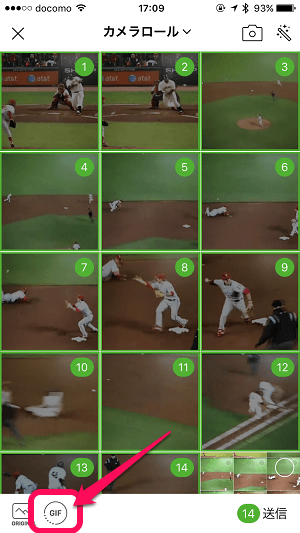
こんな感じです。
番号順にコマ送り(再生?)されます。
終わったら左下の「GIF」というボタンをタップします。
アニメGIF化した画像を調整
コマ送りの倍速や画像サイズを調整
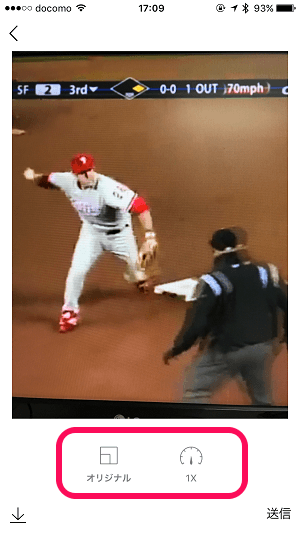
画像下のアイコンをタップして画像サイズとコマ送りの間隔を調整します。
コマ送りにする画像サイズが異なる場合、「オリジナル」をタップして「1:1」にしておけば、異なるサイズの写真を一定幅の同じサイズに自動的に変更してくれます。
また「1X」の部分をタップするとコマ送りの間隔を変更できます。
-3倍~3倍の6段階で設定可能です。
そのまま保存もできる。もちろん送信した後でも保存可能

←はオリジナル比率で3倍速にしてみたものです。
左下の矢印アイコン(ダウンロードアイコン)をタップすればiPhone内に保存できます。
友だちにそのまま送る場合は「送信」をタップします。
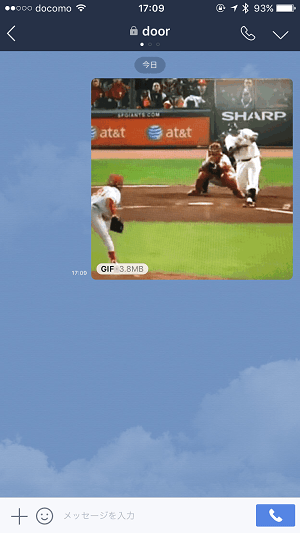
トークに送信されました。
画像の左下に「GIF」と表示されていればアニメGIFとなります。
※これはAndroidでも同じ表示となります。
画像をタップします。
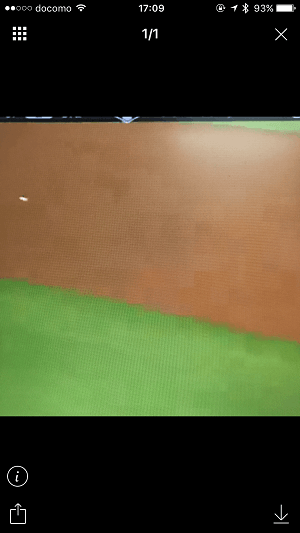
アニメーションGIFが再生されます。
左下の共有アイコンをタップすれば共有、右下の矢印アイコン(ダウンロードアイコン)をタップすれば保存できます。
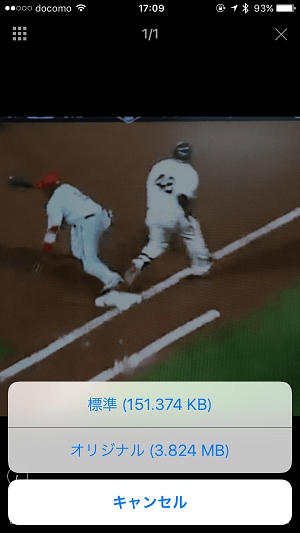
保存する場合は、標準orオリジナルが選択できます。
もちろんオリジナルの方が画質はキレイですが、サイズが大きめなのでご注意を。
受け取った側のユーザーはiPhoneでもAndroidでも再生できますし、保存もできます。
手軽にアニメGIFが作れるのはけっこう面白いです。
友だちとの静止画写真を動かして遊んでみては如何でしょうか。
7.17.0以降は直接撮影もできるので作るのが面倒な人は最初からアニメGIFの撮影をどうぞ↓
[関連記事]
・【LINE】アニメーションGIFをカメラで直接撮影する方法
・Live Photosで撮影したショートムービーをアニメGIFや”普通の動画”に変換&合体できるアプリ『Motion Stills』の使い方
< この記事をシェア >
\\どうかフォローをお願いします…//
この【LINE】動く静止画!アニメーションGIFを作成、送信、保存する方法 – アプリ単体でOKの最終更新日は2017年5月3日です。
記事の内容に変化やご指摘がありましたら問い合わせフォームまたはusedoorのTwitterまたはusedoorのFacebookページよりご連絡ください。



























